设置路由器 的“儿童上网”功能
| 设置路由器 的“儿童上网”功能 |
通过智慧生活 App 将终端设备加入儿童上网保护后,可对孩子常见的上网行为(时长/支付/视频/游戏/社交等)进行把控,培养孩子正确、健康上网的好习惯。
- 手机/平板连接到路由器的 Wi-Fi。
- 打开智慧生活 App,登录与路由器绑定的帐号。
- 在首页家居点击您需要设置的路由器,进入路由器管理页面。
- 点击儿童上网,首次添加设备需根据提示点击开启儿童保护,然后选择需要保护的设备。
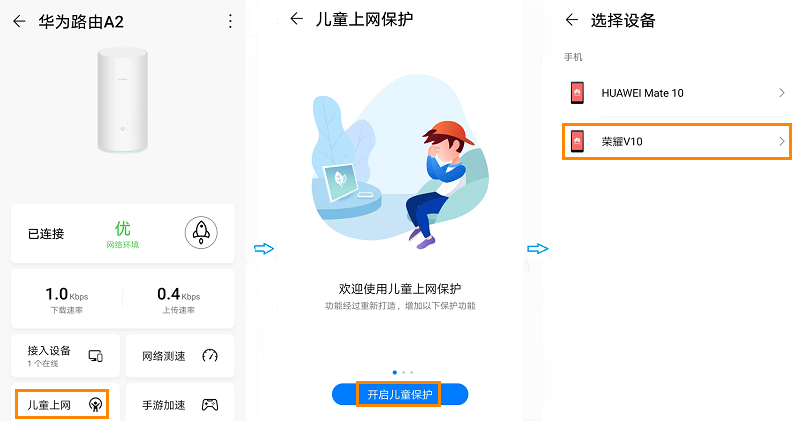
若已经存在受保护的设备,您可以点击儿童上网保护页面右上角的“+”,在设备列表中添加新设备;也可以滑动页面上方的小卡片(设备名称区域)至最右边,点击“+”添加设备。

添加完设备只会创建默认的规则:游戏、视频、社交、支付、安装应用默认不禁止;网址黑名单默认关闭状态;可上网时长、可上网时段默认全天允许。
您可以根据需要在儿童上网保护页面进行对应设置。
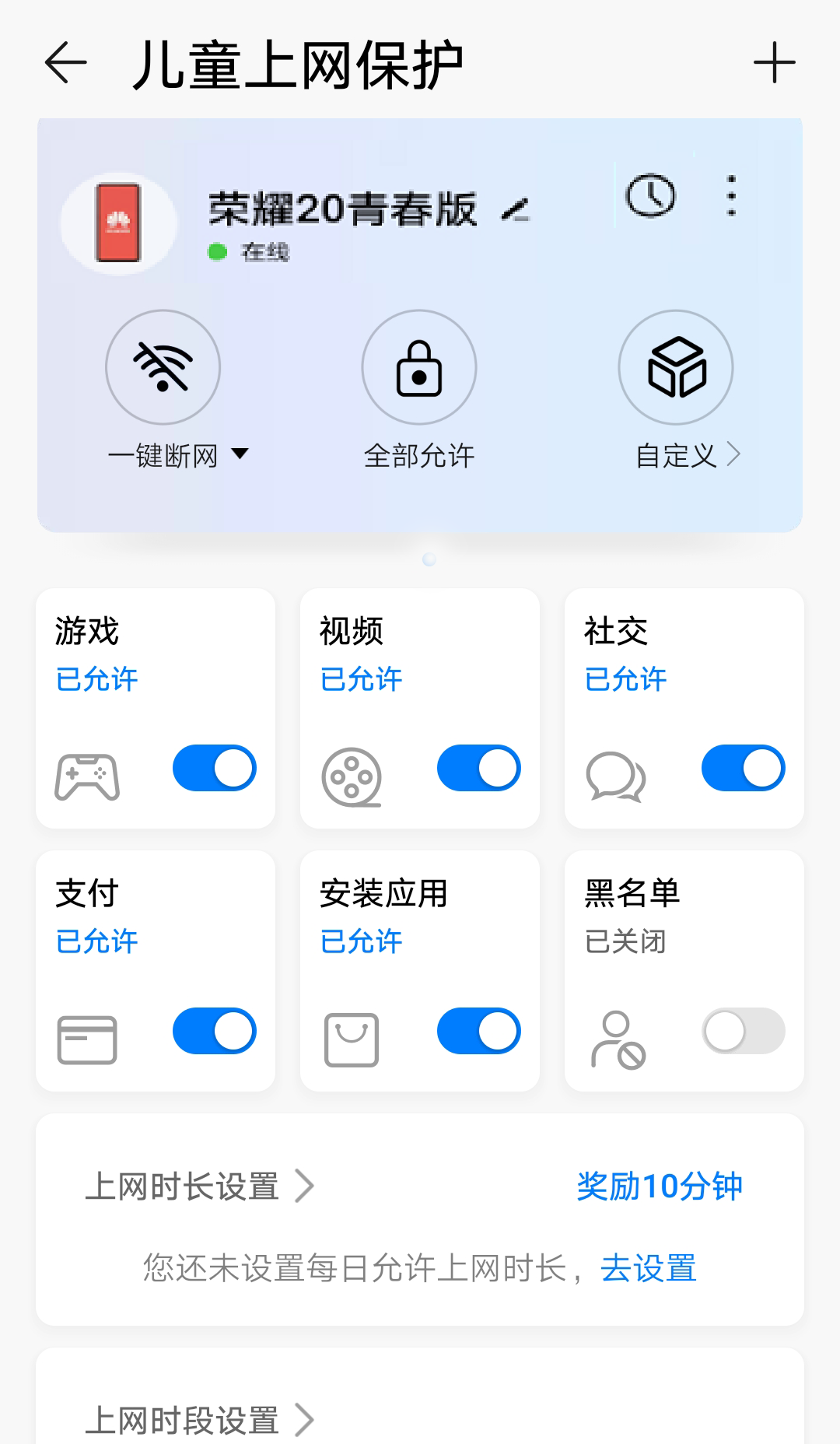
路由器支持识别的应用会根据当前市场上主流应用定期更新,若您想要管理的应用不在列表中,可以点击,后台将会收集您的反馈信息,并根据反馈数据评估添加方案。
一键断网/全部允许/我的自定义
- “一键断网”、“全部允许”、“我的自定义”优先级最高,当这三个功能中任意一个开启时,将不受其他规则的约束。
- “一键断网”、“全部允许”、“我的自定义”为当天临时生效规则。超过当天 24 点,该规则将恢复为初始状态。
一键断网:支持对受保护设备设置:立即断网、10 分钟后断网、30 分钟之后断网、1 小时后断网。点击一键断网并在下拉选项框中设置即可。
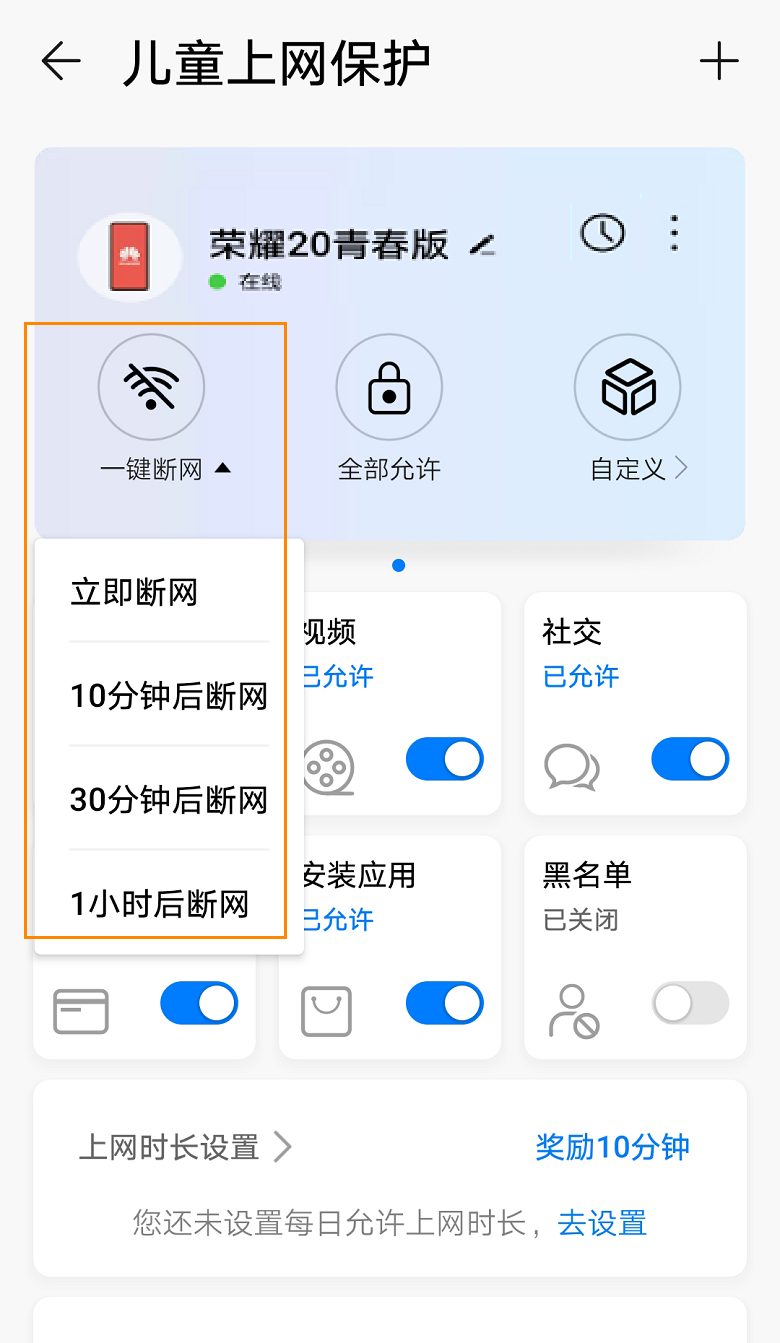
全部允许:开启后受保护的设备将不受其他规则限制,立即恢复上网。点击即可生效。
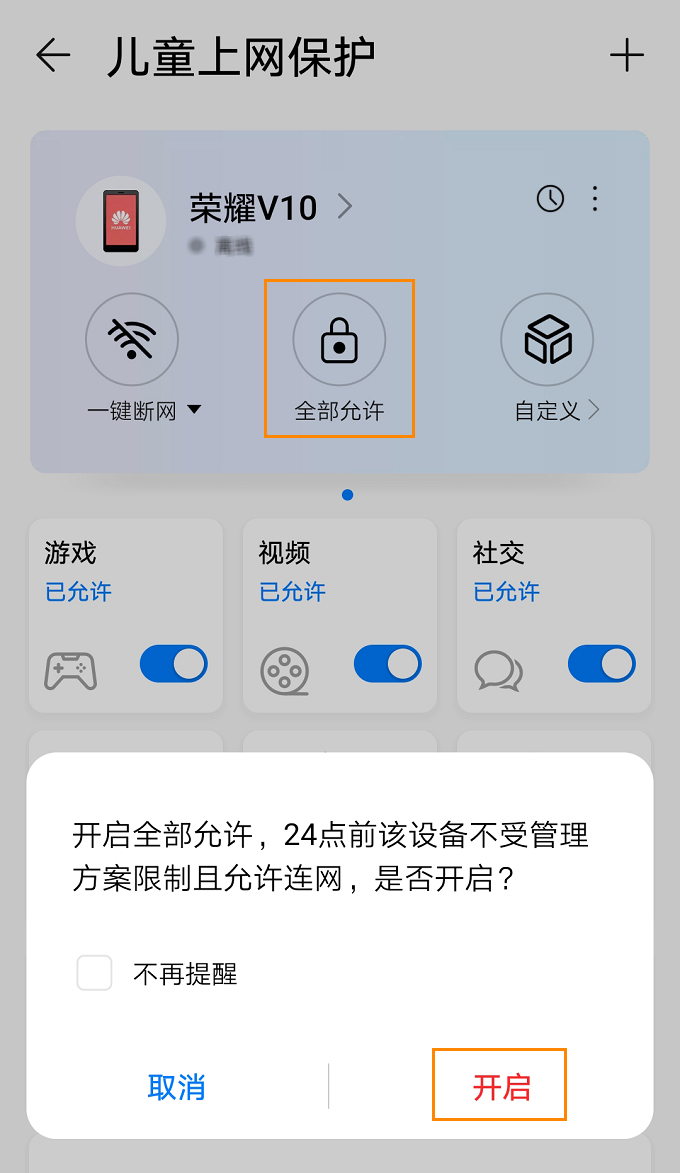
我的自定义:您可以在我的自定义模式下临时控制部分应用连接网络。点击,在允许应用列表中根据需要取消勾选或重新勾选应用并点击右上角的√保存。
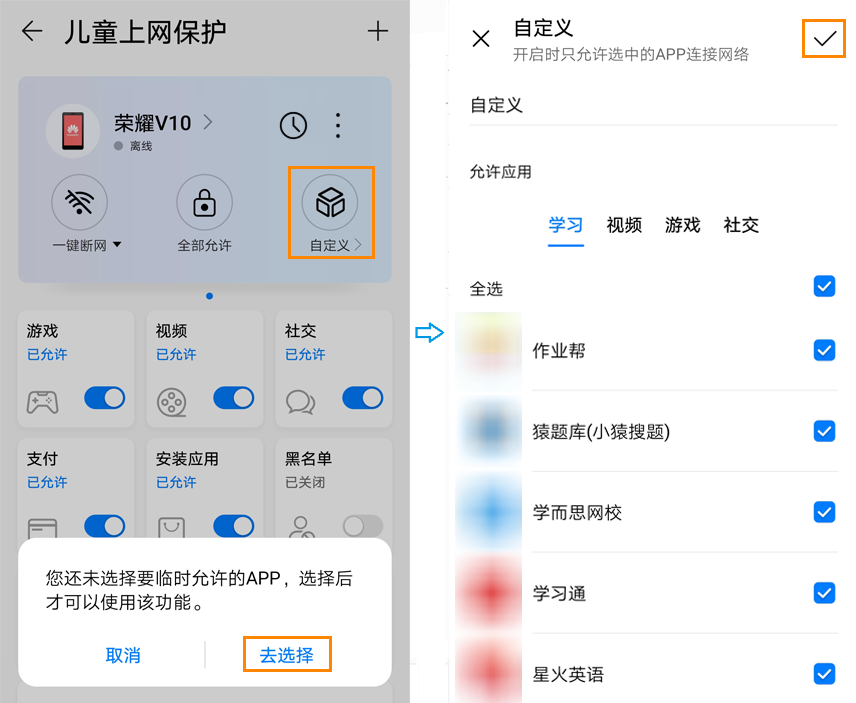
“我的自定义”模式只能管理我的自定义应用列表里的所有应用,无法管理不在列表里的应用。开启我的自定义模式后,只允许选中的应用连接网络。
游戏/视频/社交/支付/安装应用限制
游戏/视频/社交/支付/安装应用限制只能管理对应页面中应用列表里的所有应用,无法管理不在列表里的应用。开启 游戏/视频/社交/支付/安装应用 开关后,只允许选中的应用连接网络,列表里未勾选的应用将不能正常使用;关闭 游戏/视频/社交/支付/安装应用 开关后,对应应用列表里的所有应用将不能正常使用。
游戏/视频/社交/支付/安装应用限制:默认规则下,游戏/视频/社交/支付/安装应用限制应用列表中的所有应用可以连接网络。您可以点击对应开关关闭此功能,也可以点击进入详情页,在应用列表中根据需要取消勾选或重新勾选应用并点击右上角的“√”保存。
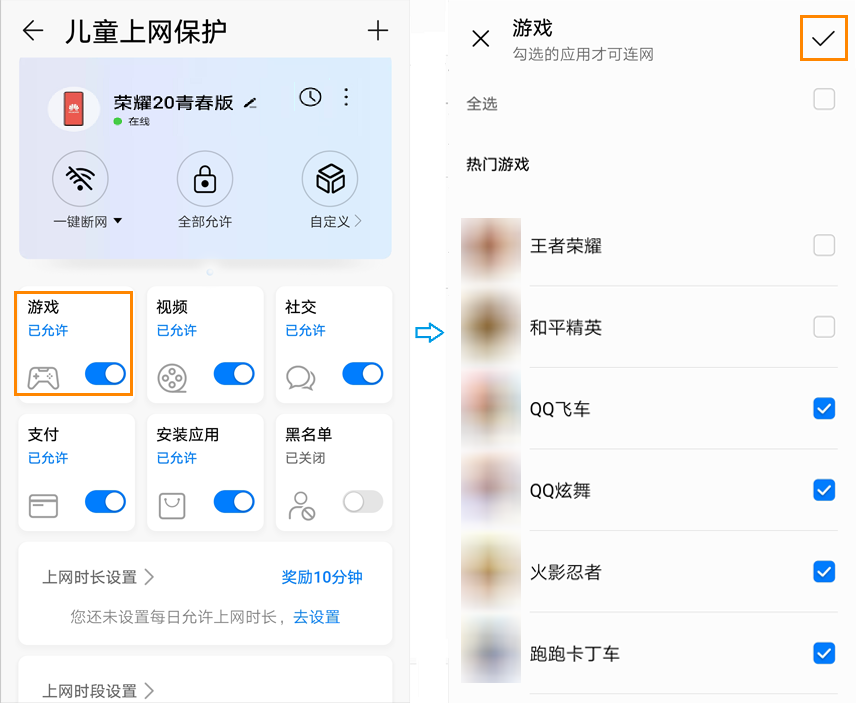
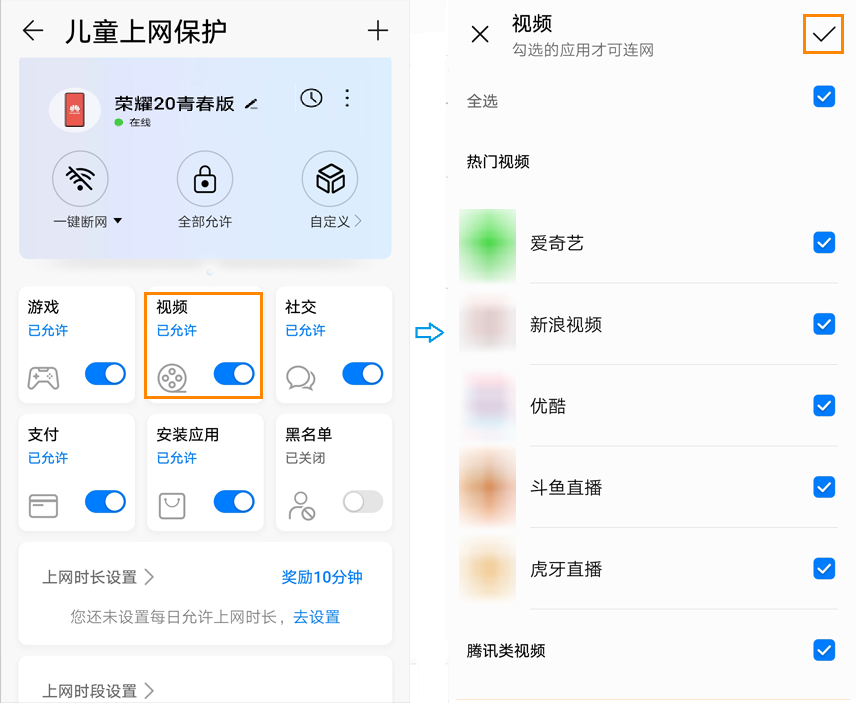
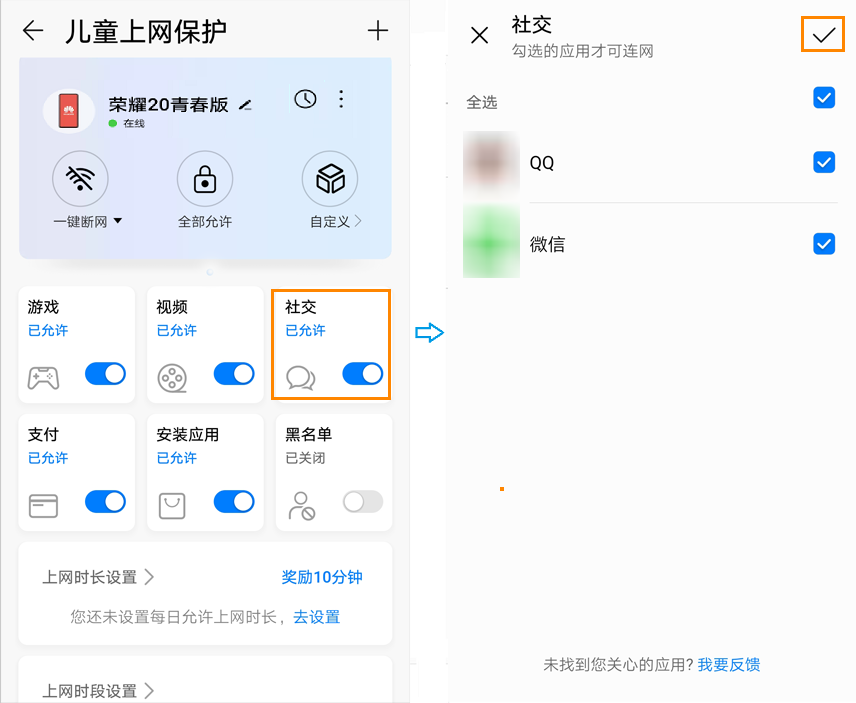
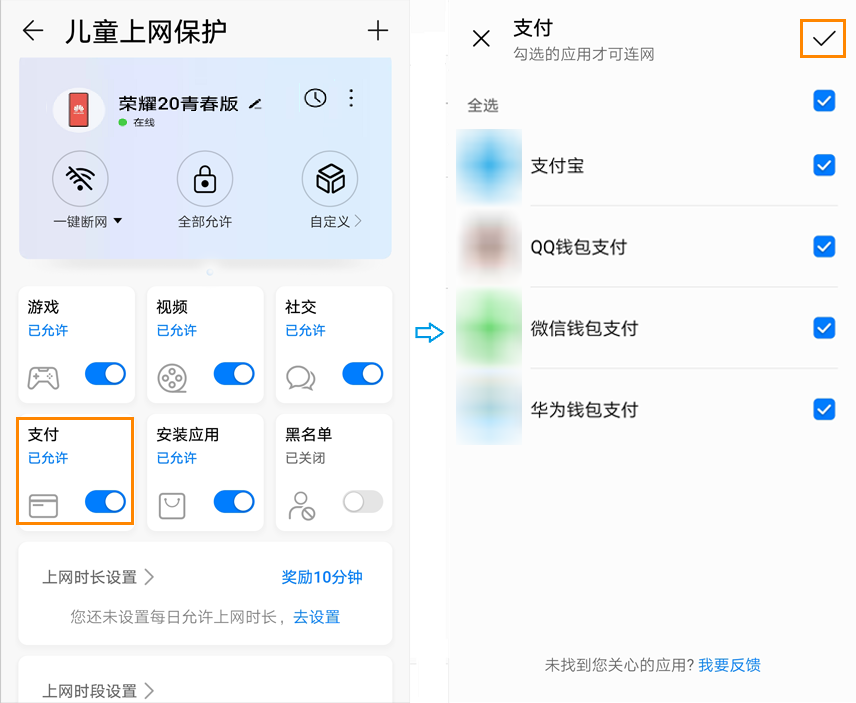
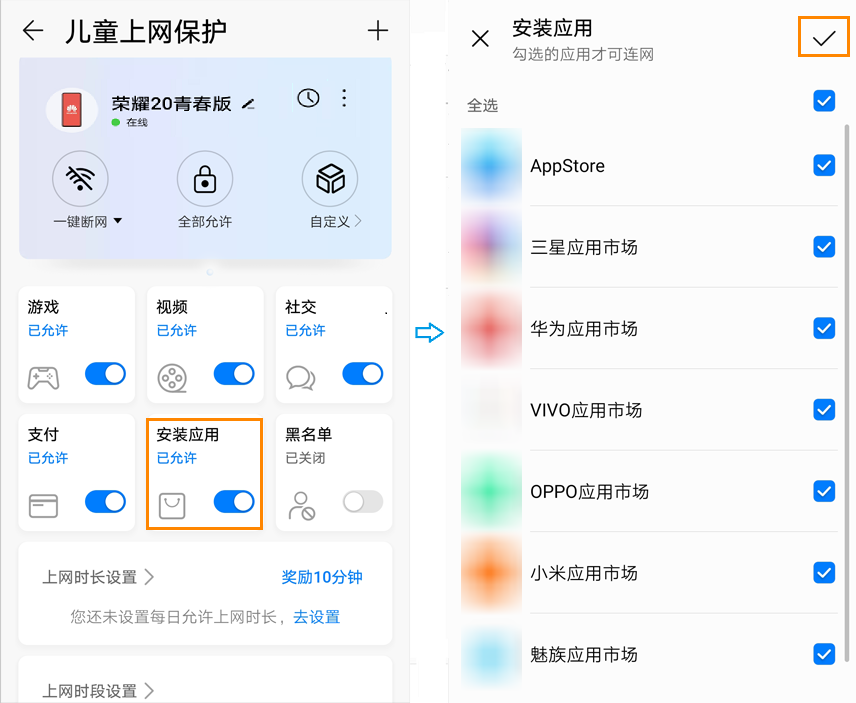
黑名单设置
黑名单模式默认关闭,开启后黑名单内的网址将不可访问网络。您可以根据需要添加黑名单网址,拦截不良网站。
- 点击黑名单开关开启此功能,然后点击进入详情页。
- 点击+,输入网址然后点击确定。
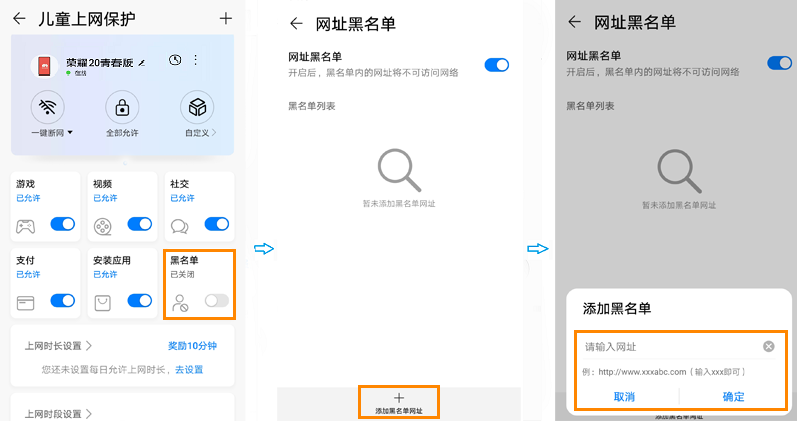
黑名单网址添加成功后,会显示在黑名单列表中。若您想删除,点击网址右边的删除即可。
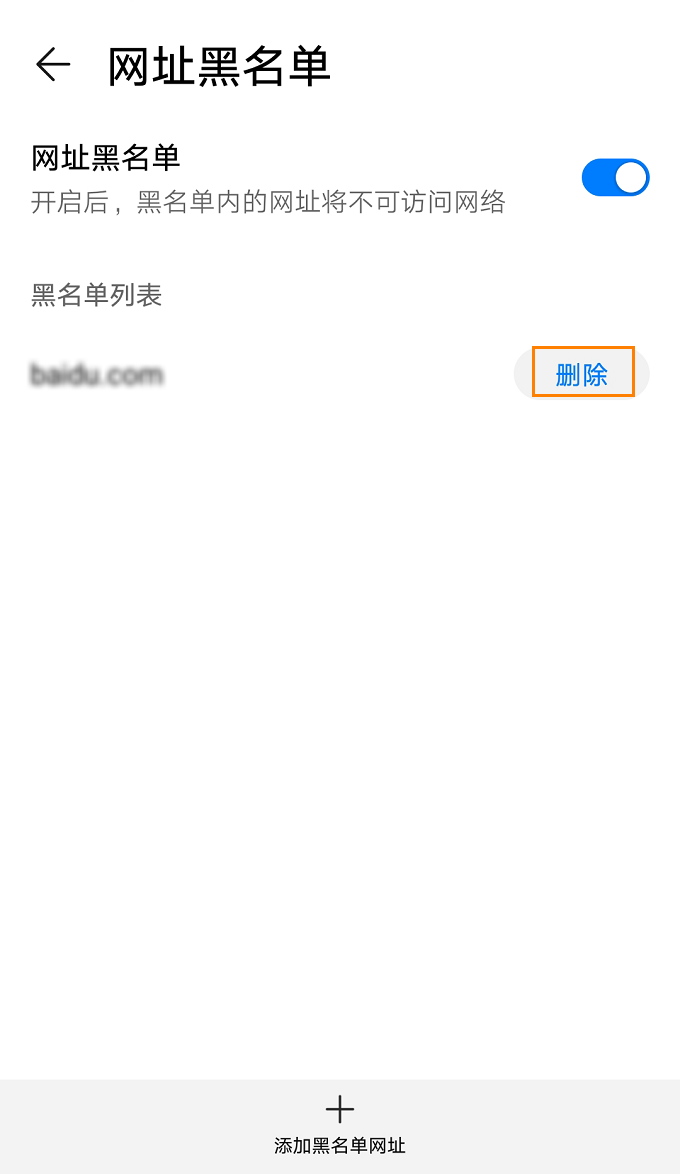
部分浏览器通过代理服务器(或 VPN)浏览黑名单中的网页,将无法拦截。
上网时长设置
上网时长只在上网时段内有效。例如:未设置上网时段,仅设置受保护设备周一最长上网时间为6小时,则周一全天该设备上网6小时后,将无法继续上网;若设置周一最长上网时间为6小时,且仅允许8:00-23:00时间段上网,则该设备最长只能在周一的8:00-23:00时间段内上网6个小时。
您可以设置受保护设备每天最长上网时长,时长用尽后设备将不可上网。在允许上网时长中点击去设置,在详情页中点击需要设置的时间周期,然后选择上网时长并点击确定。
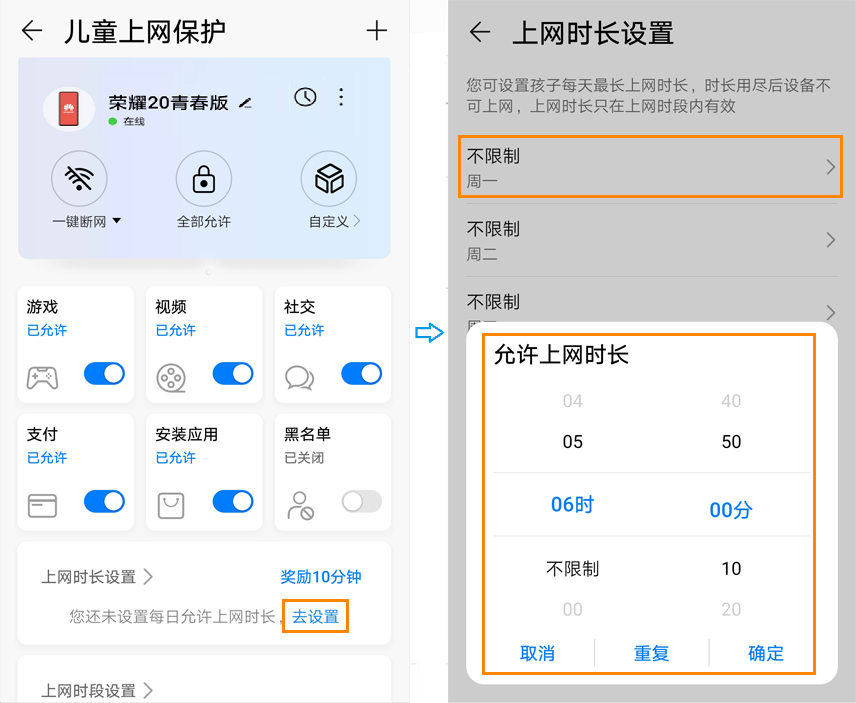
上网时长的周期需要单独设置,未设置的时间默认不受限制。例如:仅设置周一最大上网时长为 6 小时,则周一之外的其余时间默认均可以上网。
上网时长主要根据当前产生的流量来统计。例如:看一个时长为1 小时的视频,实际视频缓冲时间为 10 分钟,则上网时长只会统计为 10 分钟(视频播放不会产生流量)。
“全部允许”、“我的自定义”模式优先级最高,设置上网时长后若开启“全部允许”、“我的自定义”模式,同样会产生上网时长,且即使上网时长已经用完,受保护设备仍可以继续上网。因此,当日上网时长可能会超过允许上网时长。
上网时段设置
您可以设置受保护设备允许上网的时间段,没有配置的时段将不能上网。在允许上网时段中点击,根据需要编辑上网时段,然后点击右上角的√保存。
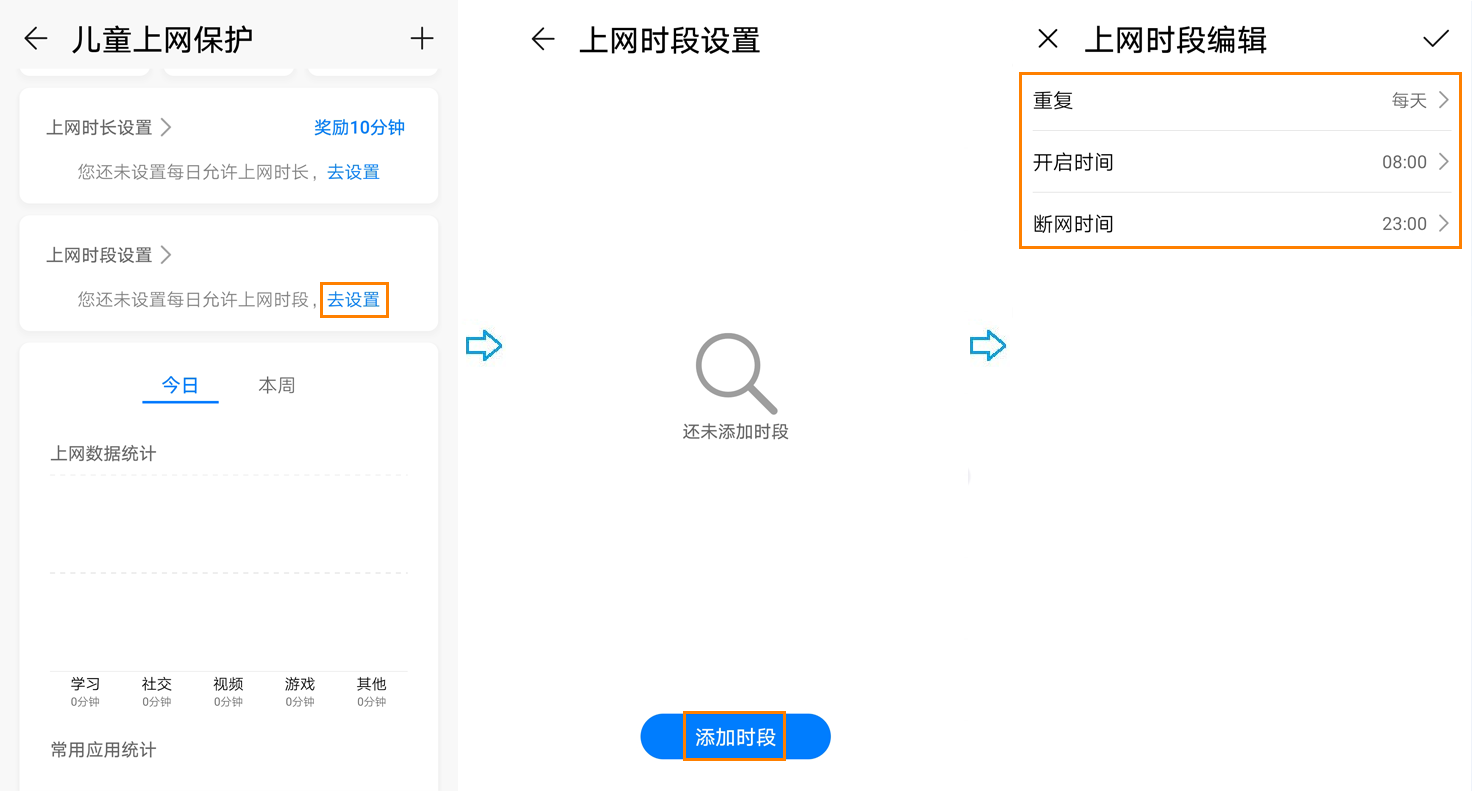
若设置了上网时段,则仅设置的时间段内可以上网。
上网数据统计
上网数据统计将路由器支持识别的应用分为学习、社交、视频、游戏、其他五大类,分昨天、当日和本周进行统计。您可以看到受保护设备昨天、当日、本周上网时长使用情况。

上网时长主要根据当前产生的流量统计,统计数据可能与实际使用时长存在一定差异(例如:看一个时长为 1 小时的视频,实际视频缓冲时间为 10 分钟,则上网时长只会统计为 10 分钟)。
部分应用进入后台后仍产生流量,也会被纳入使用时长统计。因此,时长统计可能会大于实际使用时长。
常用应用统计
常用应用统计主要统计受保护设备当日或本周使用的 Top 10 应用。
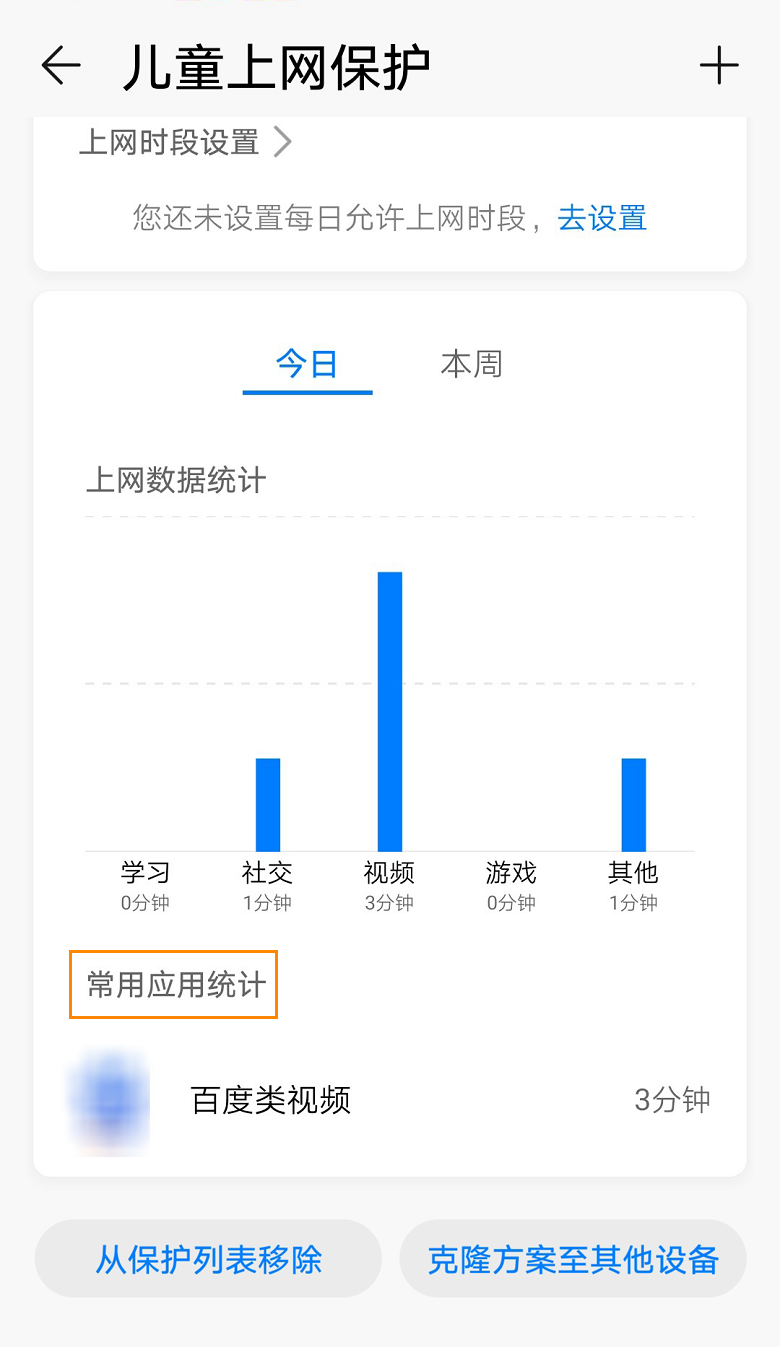
移除受保护设备
若您想移除受保护设备,在儿童上网保护页面上方点击删除设备即可。

克隆方案至其他设备
若您想将已设置好保护规则的A设备方案复制到B设备, 在儿童上网保护页面右上方点击克隆到...,然后在设备列表中选择需要设置的设备即可。
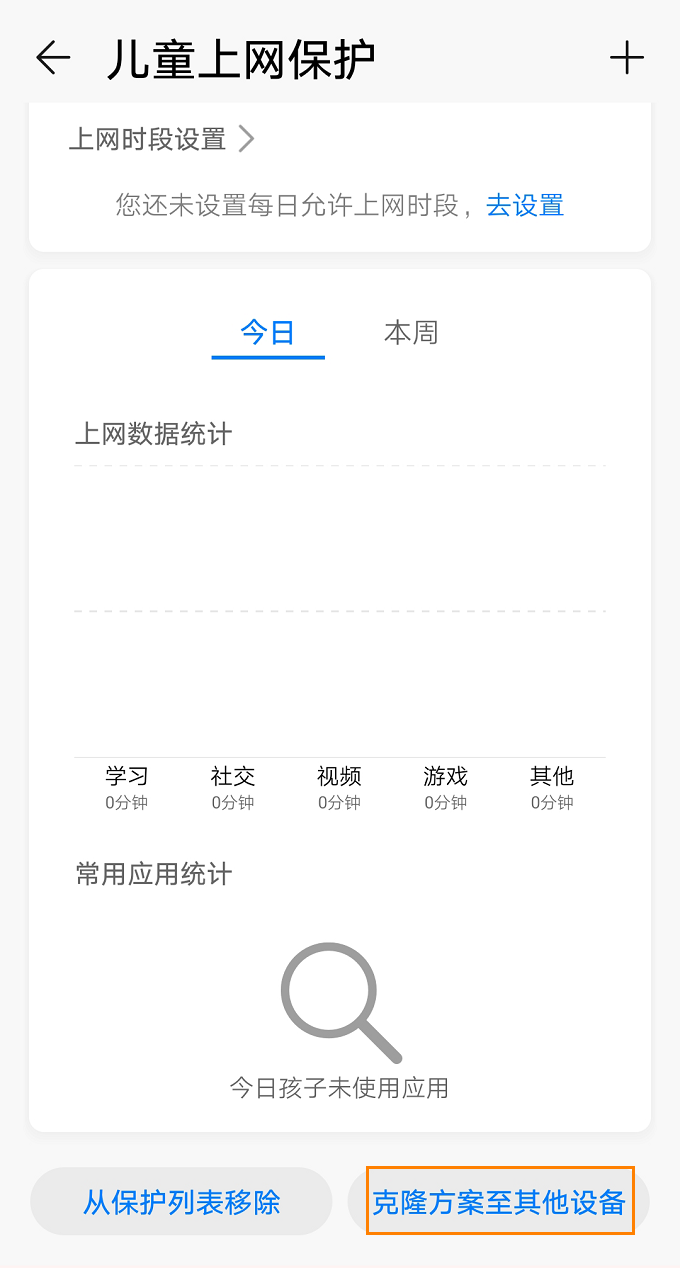
儿童关爱提醒
绑定微信后,点击儿童关爱提醒 ,在列表中根据需要开启提醒类型。






































































































































